上海电信贝尔光纤猫说明书.docx
《上海电信贝尔光纤猫说明书.docx》由会员分享,可在线阅读,更多相关《上海电信贝尔光纤猫说明书.docx(21页珍藏版)》请在冰豆网上搜索。
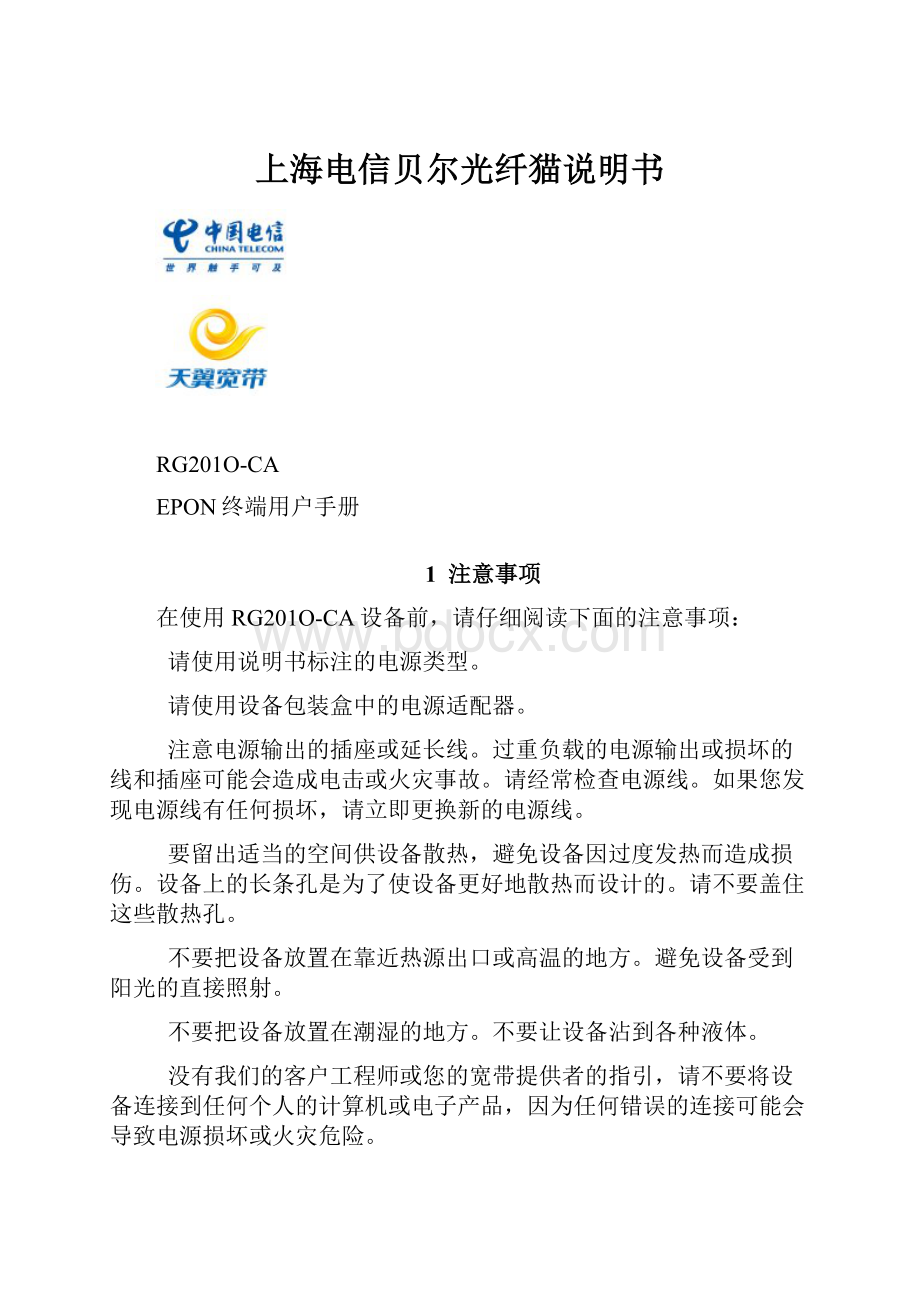
上海电信贝尔光纤猫说明书
RG201O-CA
EPON终端用户手册
1注意事项
在使用RG201O-CA设备前,请仔细阅读下面的注意事项:
请使用说明书标注的电源类型。
请使用设备包装盒中的电源适配器。
注意电源输出的插座或延长线。
过重负载的电源输出或损坏的线和插座可能会造成电击或火灾事故。
请经常检查电源线。
如果您发现电源线有任何损坏,请立即更换新的电源线。
要留出适当的空间供设备散热,避免设备因过度发热而造成损伤。
设备上的长条孔是为了使设备更好地散热而设计的。
请不要盖住这些散热孔。
不要把设备放置在靠近热源出口或高温的地方。
避免设备受到阳光的直接照射。
不要把设备放置在潮湿的地方。
不要让设备沾到各种液体。
没有我们的客户工程师或您的宽带提供者的指引,请不要将设备连接到任何个人的计算机或电子产品,因为任何错误的连接可能会导致电源损坏或火灾危险。
不要将设备放在不稳定的平面上。
2
简介
RG201O-CA设备是针对宽带网络建设的特点推出的一款面向家庭、SOHO用户的EPONONU、IAD、LANSwitch等多种功能合一的,具有路由功能的家庭网关设备。
RG201O-CA设备针对高速Internet连接访问、VoIP语音接入、IPTV视频点播和直播接入等不同的业务需求,提供完善QoS功能。
提供TR-069网络管理协议,实现了全面的远程网络管理。
RG201O-CA设备运用计算机网络技术和宽带光网络接入技术,建立家庭网络中心,将家庭内各种家电和设备连网来共享Internet网络连接,提供安全的有线通讯、语音、视频接入一体化服务。
2.1特点
RG201O-CA设备具有以下特点:
EPONONU、IAD、LANSwitch等多种功能合一的具有路由功能的家庭网关设备;可以为用户提供各种丰富、多样化、个性化、方便、舒适、安全和高效的服务
提供1路遵循IEEE802.3-2005EPON标准的光接口,用于光纤高速接入,满足FTTH的需求,可以为各种新兴网络业务(如网络游戏、IPTV、VoIP、HDTV,VOD等)提供足够的带宽支撑
提供4路10/100M自适应以太网接口,支持多用户同时使用
提供2路VoIP接口;内置IAD,提供语音业务和传真业务
支持最大20Km的覆盖距离
支持最大1.25Gb/s对称(上/下行)数据传输速率
支持Bridge或Router模式或混合工作模式;在路由模式下,可以支持静态配置IP地址、DHCP、PPPoE等多种工作方式;组网方式灵活,可应用于各种不同的场合
支持NAT功能,可以实现多个用户共用1个公网IP访问internet
支持virtualserver功能,实现外部网络对于家庭内部主机的访问
支持DHCPserver功能,方便用户配置网络
支持UPnPIGD1.0协议,支持UPnP功能启用/禁用
提供WEB配置、操作简单方便
支持TR069协议,具有全面细致的网络管理能力
支持两级用户密码,为不同用户提供不同的权限
完善的路由功能,支持配置静态路由和动态路由协议
支持端口绑定功能,满足各种不同组网的需要
支持强大完善的QoS功能,满足不同业务的需求
支持IGMPSNOOPING、IGMPPROXY协议,具有完善的组播功能,满足开展IPTV等视频业务的需要
完善的防火墙功能,并支持基于MAC地址或IP地址的接入控制(包括LAN),让用户的网络更安全
高性价比,高可用性,高可靠性
结构小巧,外型美观,支持安置桌面、壁挂
体积小,重量轻,便于施工、旧网络的升级改造
绿色环保,符合欧盟RoHS及中国RoHS
2.2产品规格
环境要求
环境温度:
0°C~40°C
相对湿度:
10%到90%(非凝结)
电源规格
电源适配器输入:
交流100~240V/50~60Hz;输出:
直流12V,1.5A
功耗:
小于18瓦特(Watt)
国家认证
CCC
2.3系统要求
在安装RG201O-CA设备之前,请检查下列事项。
1.申请服务
您需要向因特网服务提供商(ISP)申请服务,通过PON接入方式(宽带接入),来实现接入到因特网服务提供商的服务之中。
ISP必须提供您至少一个合法IP地址(静态分配或动态分配)。
2.硬件配置
一台安装了支持10/100Mbps以太网卡的电脑,或者提供10/100Mbps以太网接口的网络设备。
确认需要接入网络的电脑都正确安装了网卡的驱动程序和TCP/IP协议,进行了正确的网络设置。
3.操作系统
操作系统建议:
Windows98SE,WindowsME,Windows2000,WindowsXP,Windows7。
若以WEB界面方式进行系统配置,浏览器需要InternetExplorerV6.0及以上版本。
3
面板及使用说明
3.1前面板图以及指示灯状态说明
指示灯说明:
指示灯
标识
颜色
状态
描述
电源指示灯
电源
绿色
常亮
电源开启。
熄灭
电源关闭。
PON口指示灯
网络E
绿色
常亮
ONU的MPCP和OAM链路均已经激活。
熄灭
ONU未完成MPCP和OAM发现和注册。
LOS指示灯
光信号
红色
常亮
上电自检失败或设备处于诊断模式。
闪烁
ONU接收光功率低于光接收机灵敏度。
熄灭
设备运行正常,ONU接收光功率正常。
以太网口状态灯
网口1/3/4、iTV
绿色
常亮
已经与网卡或STB等网络设备连接。
闪烁
正在传输数据。
熄灭
系统未上电或者网口未连接网络设备。
语音状态灯
语音1/2
绿色
常亮
已经成功注册到软交换机。
闪烁
有业务流传输。
熄灭
系统未上电或者无法注册到软交换机。
3.2后面板图以及接口说明
后面板的接口或按钮的说明如下:
接口/按钮
描述
网络E
SC/PC单模光纤EPON接口;用于连接运营商的EPON光接入网络。
语音1/2
RJ-11FXS接口;用于和电话机或传真机连接,提供宽带语音服务。
网口1/3/4、iTV
RJ-45以太网接口;用于连接到本地网络,速率为10/100Mbps自适应;其中iTV接口可以用于和STB机顶盒连接。
复位
恢复出厂默认设置。
用细针按住孔内按钮1秒以上,设备将恢复出厂默认值。
直流12V
电源接口,用于连接电源适配器,内“正极性”,外“负极性”。
电源
电源开关。
可以在不使用时,关闭设备以节约能源。
3.3硬件连接
图1RG201O-CA连接示意图
连接网口
可以利用带有RJ-45水晶头的交叉或直连以太网线将电脑的网卡或其它网络设备(如以太网交换机、IPTV机顶盒)连接到设备的网口。
该LAN网络接口可以自动协商10Mbps、100Mbps以太网的连接速度,以及半双工、全双工的传输模式。
连接语音接口
可以利用带有RJ-11水晶头的电话线将电话机或传真机连接到设备的语音接口(FXS口)。
连接PON宽带接口
使用带有SC/PC接头的单模光纤插入RG201O-CA设备的网络E接口,将设备连接到运营商提供的宽带接入网。
连接电源适配器
推荐使用RG201O-CA设备配套的电源适配器。
将该电源适配器连接到电源插口上,然后按下电源开关。
请确认RG201O-CA设备上盖的电源指示灯点亮。
若想采用非配套的电源适配器,请按照下述技术要求选择:
适配器特性:
输入交流:
100~240V/50~60Hz
输出直流:
12VDC/1.5A
输出极性:
内“正极性”,外“负极性”
4
用户配置使用说明
4.1安装光盘使用说明
步骤1取出包装盒中的安装光盘,本光盘将引导您对计算机和RG201O-CA设备进行快速设置,以便您能够方便快捷地使用RG201O-CA设备。
将安装光盘插入计算机的光盘驱动器。
光盘自动运行后弹出安装页面。
步骤2请在此页面输入您的终端配置账号和密码。
单击“确定”按钮后,系统将进入系统检测页面。
如下图所示:
步骤3单击“继续”按钮,系统将显示设备接口的连接示意图。
如下图所示:
步骤4单击“继续”按钮,系统显示如下页面:
步骤5单击下一步进入如下图:
在此页面,请输入ISP提供的宽带账号,并输入身份证号点击注册。
步骤6单击“继续”按钮,系统将显示登录页面。
如果连接失败,系统将显示如下页面:
如果登录WEB页面失败,在此页面,单击“再试一次”按钮,可重新尝试连接登录页面。
4.2宽带上网使用步骤
4.3登陆前准备
在访问您的设备之前,必需保证PC和设备之间的连接是正常的。
步骤1配置PC的IP地址。
例如:
192.168.1.X(2~254),子网掩码为255.255.255.0,网关为192.168.1.1(对于不同的版本,请按照实际的版本对它们进行配置)。
步骤2在DOS下面使用“arp–a”来检查PC是否能够读出设备的MAC地址。
步骤3Ping设备的IP地址(默认为192.168.1.1)。
如果PC可以读出设备的MAC地址并且ping通设备的IP地址,表明PC与设备之间的连接是正常的。
注意:
当您通过Web页面管理设备时,请不要断开设备的电源,否则有可能会损坏设备。
4.4
登陆
打开浏览器,在IE地址栏输入http:
//192.168.1.1(设备的默认IP地址)。
连接到设备时需要一个用户名和密码。
默认的终端用户名和密码为设备外壳标贴上的用户名和密码。
4.5状态
登陆成功后将进入“状态”页面。
在状态页面上有四个二级选项,分别为设备信息、网络侧信息、用户侧信息和宽带语音状态。
4.5.1设备基本信息
单击“设备信息”->“设备基本信息”,系统显示如下页面:
这个页面包含以下信息:
设备型号、设备标识号、硬件版本、适用地区、软件版本、固件版本和PON注册状态。
4.5.2网络侧信息
4.5.2.1.IPv4连接信息
单击“网络侧信息”->“IPv4连接信息”,系统将显示如下页面。
在此页面,您可以查看WAN信息和网络信息。
包括描述,类型,状态和IPv4地址;以及网络信息:
默认网关,子网掩码,首选DNS服务器和备用DNS服务器。
(注:
最多可配置8条WAN连接)。
4.5.2.2.IPv6连接信息
单击“网络侧信息”->“IPv6连接信息”,系统将显示如下页面。
4.5.2.3.EPON连接信息
单击“网络侧信息”->“EPON连接信息”,系统将显示如下页面。
在打开的页面,您可以查看EPON连接信息:
EPON连接信息,EPON链路统计信息,光模块信息、告警信息和加密模式。
4.5.3用户侧信息
4.5.3.1.以太网接口信息
单击“用户侧信息”->“以太网接口信息”,系统将显示如下页面。
在此页面,您可以查看网关信息和内网设备信息。
4.5.4宽带语音信息
4.5.4.1.业务注册信息
单击“宽带语音信息”->“业务注册信息”,将显示如下页面。
页面显示当前VOIP语音状态信息。
4.5.4.2.用户状态
单击“宽带语音信息”->“用户状态,将显示如下页面。
页面显示当前用户状态。
4.6网络
4.6.1OLT认证
单击“远程管理”->“OLT认证”,将进入OLT认证。
您可以配置用于LOID认证的LOID和密码。
4.7安全
单击“安全”将进入安全相关设置页面。
安全页面下有三个二级选项:
广域网访问设置、防火墙和MAC过滤。
4.7.1广域网访问设置
单击“广域网访问设置”,将显示如下页面。
在此页面,您可以添加URL过滤规则。
过滤模式有黑名单和白名单。
黑名单:
禁止设定的URL通过。
白名单:
只允许设定的URL通过。
单击“添加”,系统显示如下页面。
在此页面,输入URL地址和端口号。
单击“保存/应用”按钮,设置生效。
4.7.2防火墙
4.7.2.1.安全级
单击“防火墙”->“安全级”,系统将显示如下页面。
在此页面,您可以设置防火墙等级。
选择防火墙等级。
选择“高”,可以拦截所有不安全的外部访问;选择“中”和“低”,允许HTTP、FTP、ICMP等协议的外部访问。
建议选择防火墙等级为高。
4.7.3MAC过滤
单击“MAC过滤”,您可以添加MAC地址过滤规则,过滤模式有黑名单和白名单。
当您需要禁止MAC地址00:
13:
20:
9E:
0F:
10的PPPoE拨号时,设置显示如下:
设定好后单击“添加”按钮,保存设置。
4.8管理
4.8.1用户管理
单击“用户管理”,系统将显示如下页面。
在此页面,您可以修改用户密码。
4.8.2设备管理
4.8.2.1.设备重启
单击“设备管理”->“设备重启”,系统将显示如下页面。
在此页面,您可以重启路由器。
4.8.2.2.恢复出厂设置
单击“设备管理”->“恢复出厂设置”,系统将显示如下页面。
在此页面,单击“恢复默认配置”按钮后,可将路由器恢复到出厂默认设置。
4.9帮助
单击“帮助”,进入网关使用帮助功能。
5
常见问题解答
为什么RG201O-CA插上电源后所有指示灯均不亮?
请首先确认RG201O-CA设备的电源适配器与电源插座连接正常,且RG201O-CA设备电源开关已打开(即开关按钮已按下)。
确认后如指示灯仍不亮,则可能电源适配器或设备已损坏。
请联系当地运营商进行维修,切勿私自拆开设备。
我的电脑要和RG201O-CA设备连接并管理该设备,应如何设置TCP/IP协议?
在对RG201O-CA设备进行设置前,需手动设置电脑的IP地址。
设备的缺省IP地址为192.168.1.1,您的电脑IP地址范围必须在192.168.1.2~192.168.1.254之间,子网掩码为255.255.255.0。
注:
请在RG201O-CA设备上的标贴上查到该设备的缺省配置地址、配置账号名和密码。
RG201O-CA设备是否具有恢复出厂设置的功能?
有。
按下复位按钮并保持1秒,然后通过ONU的电源开关重启ONU。
注:
应运营商要求,部分软件版本具有关键参数保护功能,将保留和WAN连接相关的关键参数。
RG201O-CA设备的PON链路指示灯始终不亮?
PON链路指示灯若始终不亮表示PON链路没有建立成功。
请确认设备PON口的光纤是否插牢,光纤另一端与入户接口是否连接正确,并确保设备侧的尾纤没有弯曲和折痕等。
确认后如指示灯依然不亮,请与运营商联系,以确定是否为远端机房的PON业务问题或运营商网络链路故障所致。
为什么用户不能正常上网?
首先检查设备是否正常工作(参照本用户手册中对指示灯的说明),再检查网线是否正常,确保其与设备之间的连接是可靠的。
如果设备工作正常,可能是您的计算机或者应用网络出现了问题。
如果设备工作不正常,请根据具体的指示灯状态进行排查,或联系运营商的专家来解决。
为什么无法校验密码?
设备同步、连接一切正常,但有的仍会出现无法校验密码的情况。
1、注意帐号和密码要区分大小写,并注意帐号是否包含域名;
2、虚拟拨号软件出现问题,或与您的操作系统里的某些软件有冲突。
建议您最好重装拨号软件,或更换另外的软件尝试;
3、网卡驱动程序出现问题;
4、欠费。
请及时交费。
曾经认证成功的用户名和密码,现在无法成功认证了?
出现这种现象有以下几个可能的原因:
1、您的帐号已过期或已欠费;
2、您更换了地域。
有些运营商将帐号和您的线路绑定,所以如您在更换线路后继续使用原来的帐号密码就会无法认证成功。
3、您的帐号已经有一个成功登录了。
出现这种情况一般是由于您的运营商对您的帐号做了唯一性认证。
4、您曾经异常断线。
此时您的帐号不能及时在BAS(宽带接入服务器)上注销,BAS或者计费系统认为您的帐号依然在线,因此您可能就不能再次登录了。
建议过一段时间再拨号,如拨号依然失败,请联系运营商为您解决。
6
附录:
缩略语
DHCP
DynamicHostConfigurationProtocol
动态主机分配协议
DMZ
DemilitarizedZone
隔离区
DOS
DenialofService
拒绝服务
HTTP
HyperTextTransferProtocol
超文本传输协议
ISP
InternetServiceProvider
因特网服务提供商
LAN
LocalAreaNetwork
局域网
MAC
MediaAccessControl
介质访问控制
NAT
NetworkAddressTranslation
网络地址转换
PPPoE
PointtoPointProtocoloverEthernet
基于以太网的点对点协议
QoS
QualityofService
网络服务质量
RIP
RoutingInformationProtocol
路由信息协议
SSID
ServiceSetIdentifier
服务设置标志号
UDP
UserDatagramProtocol
用户数据报协议
UPNP
UniversalPlugandPlay
即插即用
URL
UniformResourceLocator
统一资源定位器
TCP
TransmissionControlProtocol
传输控制协议
VLAN
VirtualLocalAreaNetwork
虚拟局域网